FIFA21をインストールできないというエラーを修正
この記事では、XboxGamePassからFifa21ゲームを購入した人がゲームをダウンロードしたいときに発生する「インストールできません」エラーの解決を試みます。

ゲームをダウンロードしたいときにFifa21プレーヤーが遭遇する「インストールできません」エラーは、多くの問題が原因で発生します。このような問題に直面している場合は、以下の提案に従って解決策を見つけることができます。
FIFA 21がインストールできないエラーとは何ですか?
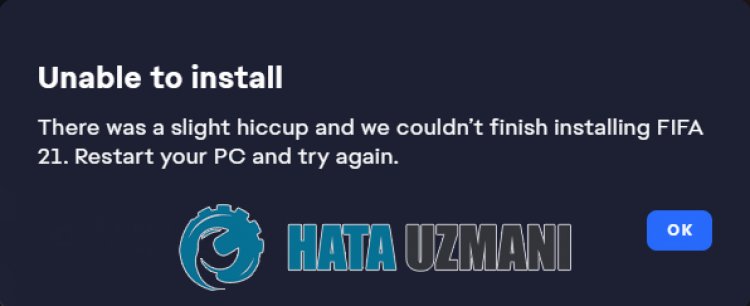
このエラーは通常、MicrosoftStoreが何らかの理由でエラーを出したことが原因で発生します。さらに、Windowsオペレーティングシステムが最新でない場合、このような問題が発生する可能性があります。
FIFA21をインストールできないエラーを修正する方法
以下の提案に従ってこのエラーを修正することで、問題を解決できます。
1-)XBOXアプリを修復する
Xboxゲームバー で発生するさまざまな問題により、このような問題が発生する可能性があります。これを行うには、 Xboxゲームバーを修復することでこのような問題を修正できます。
- 検索開始画面に「Xboxゲームバー」と入力して右クリックし、[アプリケーション設定]をクリックします。

- 開いた画面の[修復]ボタンをクリックして、リセットプロセスを開始します。

このプロセスで解決しなかった場合は、上記のプロセスを再度実行し、[リセット]ボタンを押してプロセスをリセットします。このプロセスの後、アプリケーションを再度実行し、問題が解決するかどうかを確認します。
2-)MicrosoftStoreをリセット
Microsoft Store で発生するさまざまな問題により、このような問題が発生する可能性があります。このため、 Microsoft Storeをリセットすることでこのような問題を解決できます。
- 検索の開始画面に「MicrosoftStore」と入力し、右クリックして[アプリケーション設定]をクリックします。

- 開いた画面の[リセット]ボタンを押して、リセットプロセスを開始します。

このプロセスの後、アプリケーションにログインして、問題が解決しないかどうかを確認します。
3-)XBOXサービスを確認する
Xboxサービスを無効にすると、このような問題が発生する可能性があります。
- 検索開始画面で「サービス」と入力して開きます。
- 開いた画面で、以下に残すサービスを順番に開き、起動の種類を「自動」に設定して、サービスの状態を開始します。
- Xboxアクセサリ管理サービス
- Xbox Live Auth Manager
- Xboxライブゲームの保存
- Xboxライブネットワークサービス

このプロセスの後、Fifa 21ゲームをダウンロードして、問題が解決しないかどうかを確認できます。
4-)Windowsファイルを修復する
Windowsファイルのエラーまたは破損は、オペレーティングシステムで多くのエラーを引き起こす可能性があります。このため、システム内の破損したファイルを修復することで問題を修正できます。
SFCスキャンを実行する
Windowsファイルで発生する破損または破損したファイルは、多くのエラーコードを引き起こす可能性があります。このために、問題を解決するためのいくつかの方法を説明します。
- 検索開始画面に「cmd」と入力し、管理者として実行します。
- 開いたコマンドプロンプト画面に「sfc/ scannow」と入力してEnterキーを押します。
このプロセスの後、破損または破損したファイルがスキャンされ、修正が行われます。プロセスが完了するまで、コンピュータをシャットダウンまたは再起動しないでください。このプロセスの後、別の提案を実行しましょう。
DISMスキャンを実行する
- 検索開始画面に「cmd」と入力し、管理者として実行します。
- 開いたコマンドプロンプト画面に次のコマンドを入力し、Enterキーを押します。
- Dism / Online / Cleanup-Image / CheckHealth
- Dism / Online / Cleanup-Image / ScanHealth
- Dism / Online / Cleanup-Image / RestoreHealth
プロセスが正常に完了したら、コンピュータを再起動して、問題が解決するかどうかを確認できます。
5-)オペレーティングシステムを更新する
Windowsオペレーティングシステムを更新すると、潜在的なエラーが発生するのを防ぐことができます。このために、Windowsオペレーティングシステムが最新であるかどうかを確認してください。最新でない場合は、最新の更新スクリプトをダウンロードしてオペレーティングシステムにインストールし、問題が解決するかどうかを確認できます。
6-)デバイスの再承認
Windowsオペレーティングシステムで定義されているMicrosoftアカウントにログインし、定義されているWindowsデバイスを削除して再インストールします。
- Microsoftサイトにアクセスします。 クリックしてアクセスします。
- 次に、右上隅にあるプロファイルリンクをクリックし、[マイMicrosoftアカウント]をクリックします。
- このプロセスの後に表示される画面の[デバイス]タブを展開し、定義したコンピューターを確認します。
- 次に、定義したコンピューターにアクセスして、[詳細を表示]をクリックします。
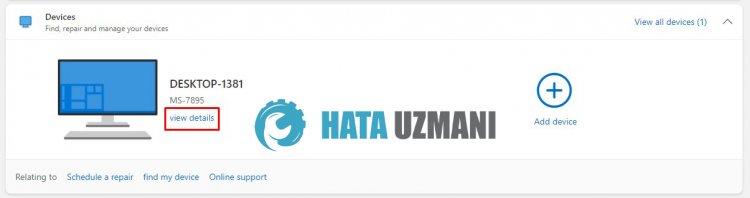
- 次に、開いた画面で[このデバイスを削除]をクリックします。
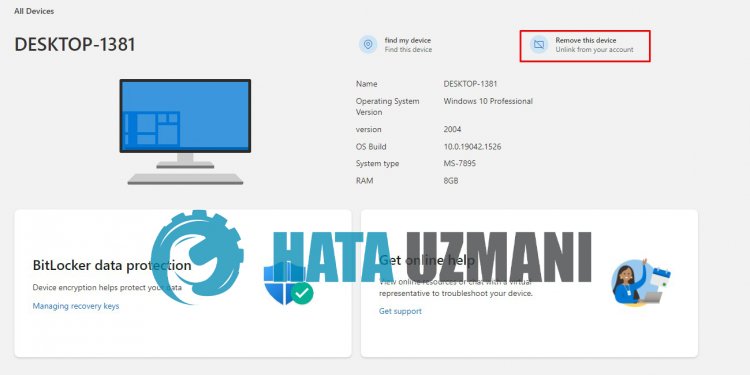
- このプロセスの後、前のページに移動してデバイスメニューを展開します。
- 次に、[デバイスの追加]ボタンをクリックしてコンピュータをアカウントに識別します。
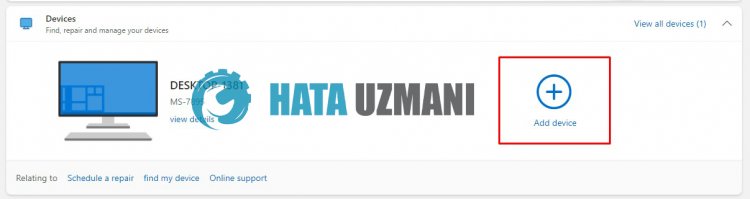
アカウントを定義したら、コンピューターを再起動してゲームをダウンロードし、問題が解決するかどうかを確認できます。
![YouTubeサーバー[400]エラーを修正する方法?](https://www.hatauzmani.com/uploads/images/202403/image_380x226_65f1745c66570.jpg)




























